Excel'de bir şekli sürekli yanıp söndürme nasıl yapılır?
Eğer bir çalışma sayfasında bir şekli sürekli yanıp söndürmek istiyorsanız, bu makale size bunu nasıl yapacağınızı gösterecek.
VBA kodu ile bir şekli sürekli yanıp söndürme
VBA kodu ile bir şekli sürekli yanıp söndürme
Çalışma sayfasında, yanıp sönen şekil efekti oluşturmak için lütfen aşağıdaki adımları izleyin.
1. Microsoft Visual Basic for Applications penceresini açmak için Alt + F11 tuşlarına basın.
2. Microsoft Visual Basic for Applications penceresinde, Ekle > Modül'e tıklayın. Ardından VBA kodunu Kod penceresine kopyalayıp yapıştırın.
VBA kodu: çalışma sayfasında bir şekli sürekli yanıp söndürme
Dim NextTime As Date
Dim xColor As Long
Sub Flash()
NextTime = Now + TimeValue("00:00:01")
With ActiveSheet.Shapes("new").Fill.ForeColor
If xColor = 0 Then
xColor = .SchemeColor
End If
.SchemeColor = Int(Rnd() * 55 + 1)
End With
Application.OnTime NextTime, "Flash"
End Sub
Sub StopIt()
Application.OnTime NextTime, "Flash", schedule:=False
ActiveSheet.Shapes("new").Fill.ForeColor.SchemeColor = xColor
xColor = 0
End SubNotlar:
3. Microsoft Visual Basic for Applications penceresinden çıkmak için Alt + Q tuşlarına birlikte basın.
4. Aşağıdaki ekran görüntüsünde gösterildiği gibi, Geliştirici > Ekle > Düğme (Form Denetimi) seçerek çalışma sayfasına bir Düğme ekleyin.
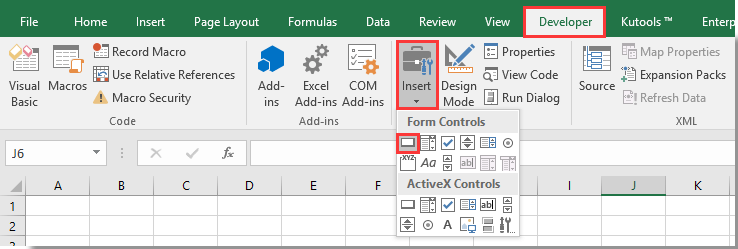
5. Açılan Makro Ata iletişim kutusunda, Makro adı kutusunda Flash'ı seçin ve ardından Tamam düğmesine tıklayın.
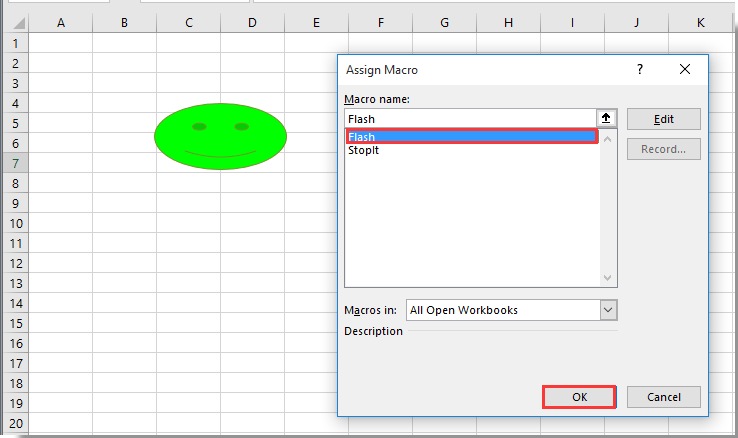
6. Ardından, düğme üzerindeki görüntülenen metni ihtiyacınıza göre değiştirin. Bu durumda, aşağıdaki ekran görüntüsünde gösterildiği gibi, görüntülenen metni Başlat yanıp söndürme olarak değiştiriyorum.

7. Yukarıdaki 4. ve 5. adımları tekrarlayarak yeni bir düğme ekleyin ve StopIt makrosunu bu düğmeye atayın.
8. Bu yeni düğmenin görüntülenen metnini değiştirin.
Ardından, farklı makrolar atanmış iki düğmenin çalışma sayfasına eklendiğini görebilirsiniz. Ekran görüntüsüne bakın:

Artık, Başlat yanıp söndürme düğmesine tıkladığınızda, şekil farklı renklerle yanıp sönmeye başlar. Yanıp sönme işlemini durdurmak isterseniz, Lütfen Dur yanıp söndürme düğmesine tıklayın.
İlgili makale:
En İyi Ofis Verimlilik Araçları
Kutools for Excel ile Excel becerilerinizi güçlendirin ve benzersiz bir verimlilik deneyimi yaşayın. Kutools for Excel, üretkenliği artırmak ve zamandan tasarruf etmek için300'den fazla Gelişmiş Özellik sunuyor. İhtiyacınız olan özelliği almak için buraya tıklayın...
Office Tab, Ofis uygulamalarına sekmeli arayüz kazandırır ve işinizi çok daha kolaylaştırır.
- Word, Excel, PowerPoint'te sekmeli düzenleme ve okuma işlevini etkinleştirin.
- Yeni pencereler yerine aynı pencerede yeni sekmelerde birden fazla belge açıp oluşturun.
- Verimliliğinizi %50 artırır ve her gün yüzlerce mouse tıklaması azaltır!
Tüm Kutools eklentileri. Tek kurulum
Kutools for Office paketi, Excel, Word, Outlook & PowerPoint için eklentileri ve Office Tab Pro'yu bir araya getirir; Office uygulamalarında çalışan ekipler için ideal bir çözümdür.
- Hepsi bir arada paket — Excel, Word, Outlook & PowerPoint eklentileri + Office Tab Pro
- Tek kurulum, tek lisans — dakikalar içinde kurulun (MSI hazır)
- Birlikte daha verimli — Ofis uygulamalarında hızlı üretkenlik
- 30 günlük tam özellikli deneme — kayıt yok, kredi kartı yok
- En iyi değer — tek tek eklenti almak yerine tasarruf edin